Esta guía hará que su vida de trabajo remoto sea mucho más fácil al transformar su teléfono en una estación de trabajo portátil. Me ayuda mucho en mis actividades diarias de trabajo remoto, ¡así que realmente quería compartir con ustedes cómo lo hice!
Pero antes de comenzar con los detalles técnicos, permítanme compartir algunos pensamientos sobre los cambios transformadores en el trabajo remoto en estos tiempos cambiantes.
La revolución del trabajo remoto
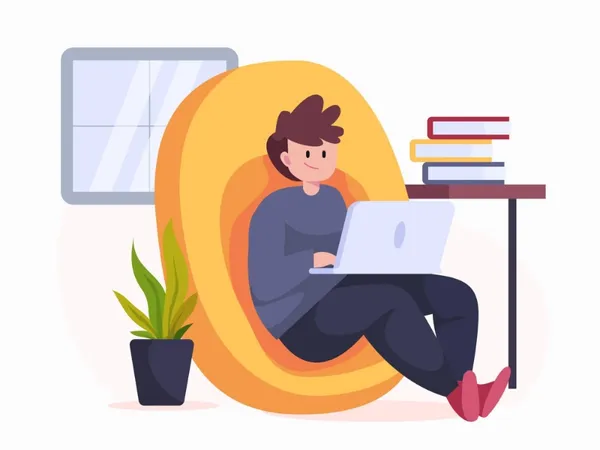
Ha pasado mucho más de un año desde que se propagó la pandemia, y eso le ha dado un nuevo reconocimiento a la idea de #TrabajarDesdeCasa. Las personas que eran nuevas en la idea aprendieron mucho de la comunidad de trabajo remoto ya existente en los primeros días de la epidemia.
Pero para los trabajadores remotos, el negocio es como siempre.
Esta guía, en particular, se enfoca en ese aspecto:para facilitar el trabajo desde cualquier lugar con una necesidad mínima de hardware. Tómeme como ejemplo:he estado trabajando con It's FOSS, Linux Handbook y High On Cloud durante muchos años desde la era del trabajo remoto anterior a CoViD.
Mi línea de trabajo actual incluye el cuidado regular de nuestros servidores en la nube y las aplicaciones web que se ejecutan en ellos de vez en cuando.
Voy a mostrar cómo hago eso cuando no tengo mi computadora portátil cerca. ¡Hace que su vida laboral remota sea inmensamente más fácil y conveniente! Si tiene roles de trabajo centrales de DevOps y SysAdmin, esto realmente lo ayudará.
Así que vamos a sumergirnos…
Requisitos
Antes de comenzar, es necesario guiarlo rápidamente a través de los requisitos de software y hardware:
- Un servidor en la nube en Linode, Digital Ocean o cualquier otro servicio en la nube.
- Un teléfono Android orientado en forma horizontal (preferiblemente con tapa abatible para soporte)

- Un mini teclado inalámbrico con panel táctil para la experiencia de una "estación de trabajo en miniatura" [opcional]

- Adaptador USB tipo C 3.0 a USB A hembra OTG (para teléfonos con puerto USB tipo C) [opcional]

- Adaptador Micro USB a USB A hembra OTG (para teléfonos con puerto Micro USB) [opcional]

- Aplicación Android ConnectBot o cualquier otra aplicación basada en terminal
- La clave pública SSH del teléfono Android se agregó a su servidor en la nube (generada desde ConnectBot)
¡Así que esa es la receta! Ahora comencemos a cocinar :) :
Configuración de software
Puede instalar la aplicación ConnectBot desde F-Droid o Google Play. Prefiero F-Droid.
Una vez que esté instalado, es hora de generar su clave SSH y agregar su servidor en la nube en la aplicación.
Generación de clave SSH en ConnectBot
Abre la aplicación en tu teléfono y toca los tres puntos en la parte superior derecha:
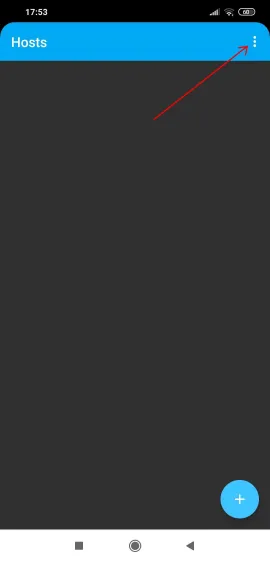
Seleccione Manage Pubkeys del menú que aparece.

Toca el símbolo "+" como se muestra a continuación:
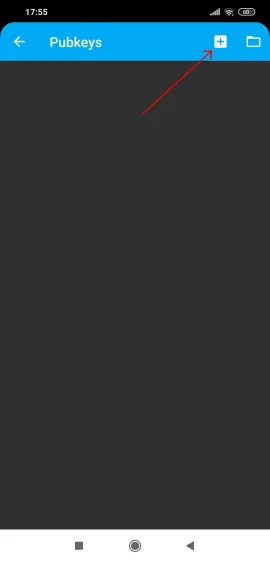
Ahora, genera tu clave. Aquí, lo he llamado mini-workstation y también se aseguró de Load key on start está habilitado. Toca GENERATE ubicado en la parte inferior:
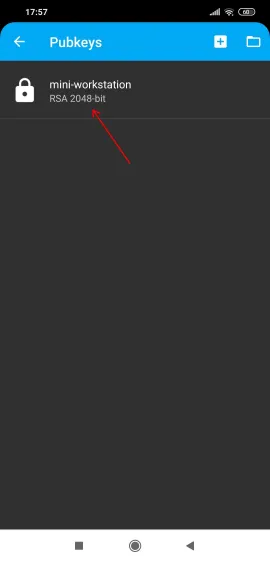
Sigue tocando la caja hasta que llegue al 100%. Esta acción garantiza la aleatoriedad durante la generación de claves:

Allí, su clave ahora ha sido generada:
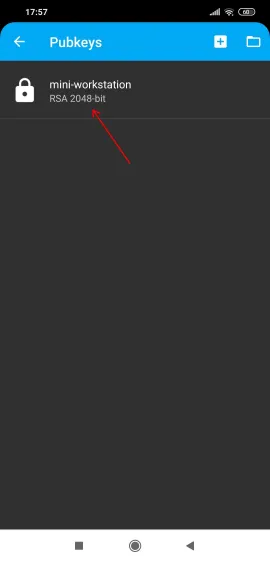
Manténgalo presionado para revelar un menú desplegable:
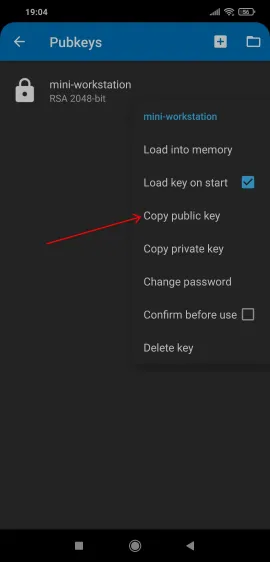
Copie la clave pública. Necesitará esto en el servidor en el que iniciará sesión, para habilitar la accesibilidad portátil. Para hacerlo fácilmente para futuros servidores, puede guardarlo en el perfil de su cuenta de servicio en la nube. También puede conservar la clave privada (que se muestra a continuación Copy public key anterior) guardada en un lugar seguro para su custodia.
Una vez que haya agregado con éxito su clave pública SSH a su servidor en la nube, estará listo para agregar el servidor para acceder a él desde cualquier lugar con su teléfono.
Ahora volvamos a la misma pantalla de inicio de ConnectBot. Toca el "+" dentro del círculo azul abajo a la derecha:

Como la sintaxis revela lo que debe hacer, ingrese el nombre de usuario de su servidor con IP/dominio y especifique el número de puerto que usa su configuración de SSH.
Una vez hecho esto, establezca el tamaño de fuente en 15 para una mejor legibilidad cuando utilice la terminal del servidor en su teléfono. Ahora mantén presionado Use pubkey authentication y seleccione la clave pública SSH que se acaba de crear y agregar:
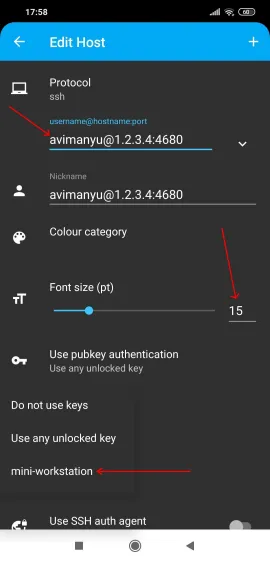
Una vez que esté configurado, es mejor que también le des un apodo fácil de entender:
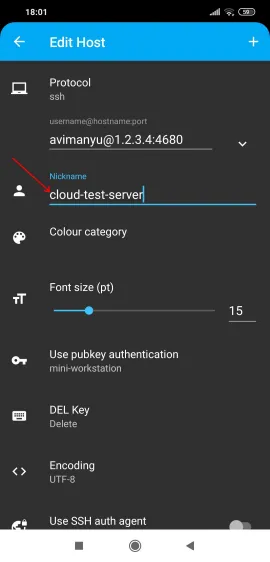
Ahora, habilite Use SSH auth agent . require confirmation se habilitará automáticamente una vez que lo seleccione.

Si tiene una conexión a Internet lenta, puede habilitar la Compression . También puede habilitar Stay connected si se desconecta debido a los tiempos de espera de seguridad de SSH mientras trabaja. Habilitarlo lo reconectará automáticamente al host en tal caso.
¡Listo, ahora tiene su servidor agregado a ConnectBot!:
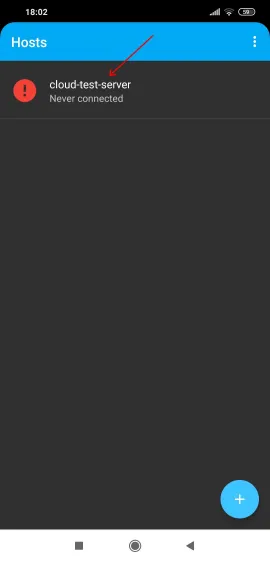
¡De esta manera puede agregar más servidores y con esta configuración, su teléfono se convierte en un dispositivo portátil para acceder a ellos desde cualquier lugar con una conexión a Internet!
Configuración de hardware
Pero espere, esto no es suficiente, porque cuando obtiene acceso a través de una terminal, hay menos espacio en la pantalla para ver debido al teclado en pantalla. Este inconveniente se puede solucionar con un mini teclado inalámbrico portátil (¡incluido el panel táctil!) que he vinculado anteriormente en nuestra lista de "ingredientes";) .
¡Viene con una batería Nokia BL-4C que puede durar días con una sola carga! El cable de carga está disponible junto con el dongle USB para conectividad inalámbrica. Por último, también necesita un adaptador OTG para poder conectar el dongle a su teléfono. En general, según el tipo de puerto USB del teléfono, necesita un convertidor OTG tipo USB-C o Micro-USB (enlazado arriba en la sección de requisitos previos).
Por lo tanto, el proceso de "transformación de miniestación de trabajo" consta de los siguientes pasos:
- Conecte la llave USB, disponible con el teclado, al conector OTG.
- Asegúrese de que OTG esté habilitado en la configuración de su teléfono.
- Conecte ese combo USB+OTG a su teléfono móvil.
- Habilite la orientación en su teléfono para la experiencia de "miniestación de trabajo" cuando lo gire/incline hacia los lados.
- Mueva el interruptor de encendido, ubicado en la esquina superior derecha del mini dispositivo.
- Utilice el minipanel táctil del teclado para notar que aparece un nuevo cursor en la pantalla de su dispositivo móvil a medida que mueve el dedo (¡eso significa que está funcionando!).
- Después de la prueba del panel táctil, abra cualquier aplicación de notas en su teléfono y pruebe su teclado escribiendo teclas aleatorias.
- ¡Ya está todo listo! ¡Inicie ConnectBot y vaya a Neo!
Adoptar esta configuración ha sido muy divertido y útil para mí desde hace poco, ¡sobre todo porque se trata de un teclado multimedia completo!
Aquí está mi "mini-estación de trabajo" en acción, ejecutando htop comando en un servidor de prueba Linode :) !:

No es eso, en realidad. Hay mucho más que puede hacer con una configuración tan portátil y amigable para el trabajo remoto. ¡También puede tener una experiencia de escritorio con herramientas increíbles como Andronix en su teléfono! ¡Aquí hay algo de un experimento anterior;)!:
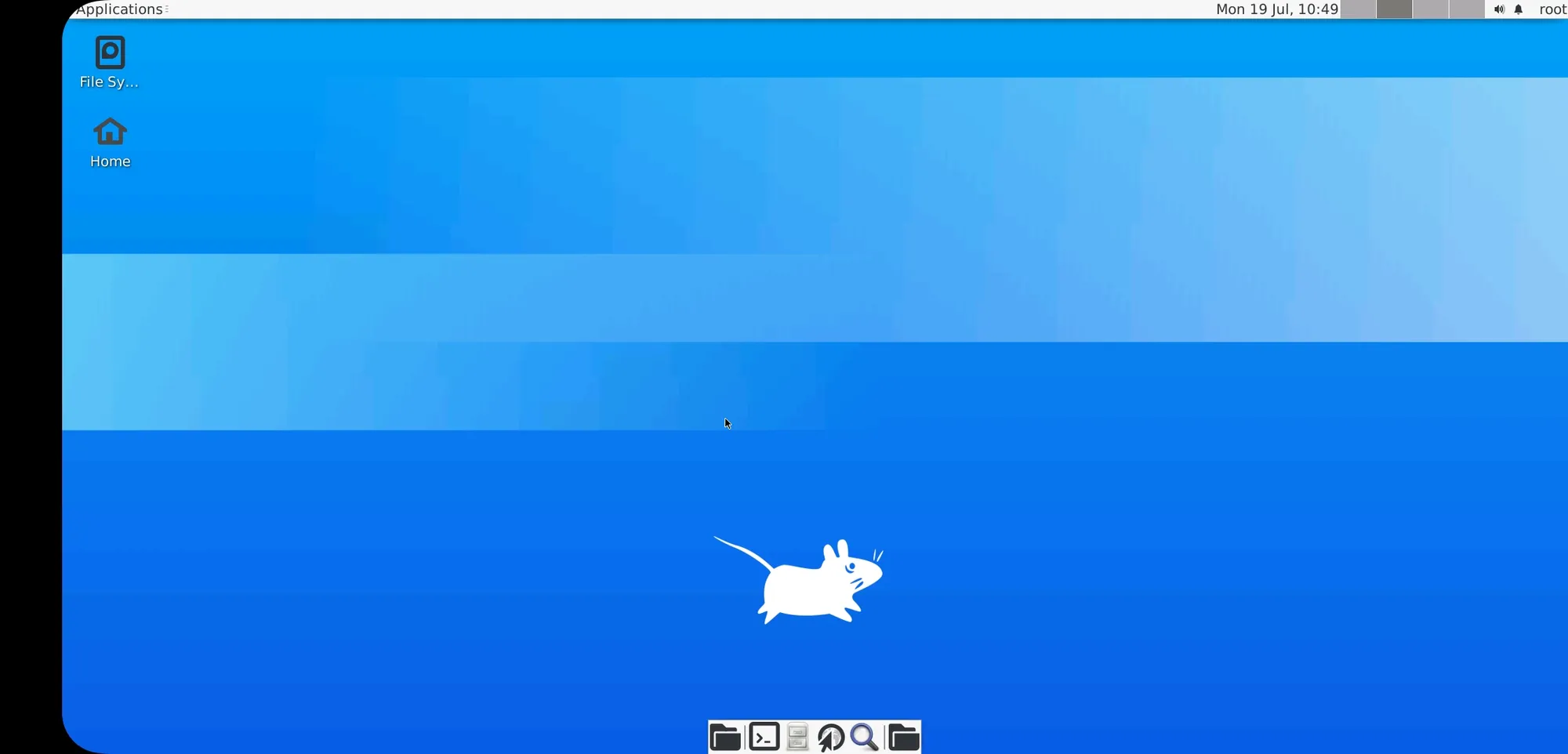
¡Quizás lo discuta otro día en It's FOSS!
¡Espero que hayas disfrutado de esta pequeña aventura sobre la transformación de tu dispositivo existente en una mini computadora! ¡Gracias por leer! Si prueba esta guía en algún momento, ¡háganos saber sus experiencias en la sección de comentarios a continuación! Hasta entonces, ¡adiós!